こんばんはトウコ(@at_tokotoko)です。
お仕事でPowerPointを使用しなくてはいけなかったのですが、私のパソコンはMac。お客様のパソコンはWindows,
MacにPowerPoint入れてもきっとWindowsで表示したらレイアウト崩れするだろうな〜と思い、どうしようかと考えました。
父のWindowsのパソコンがあるのでそれでやればいいかとも考えたのですが、父がパソコンを使う時もありますし、データを持ってMacとWindowsの間をうろうろするのも億劫だなあと思っていました。
とそんな時、Parallels Desktopからのメールで、セールしてるよってことで飛びつきました。
Parallels Desktop for Macとは
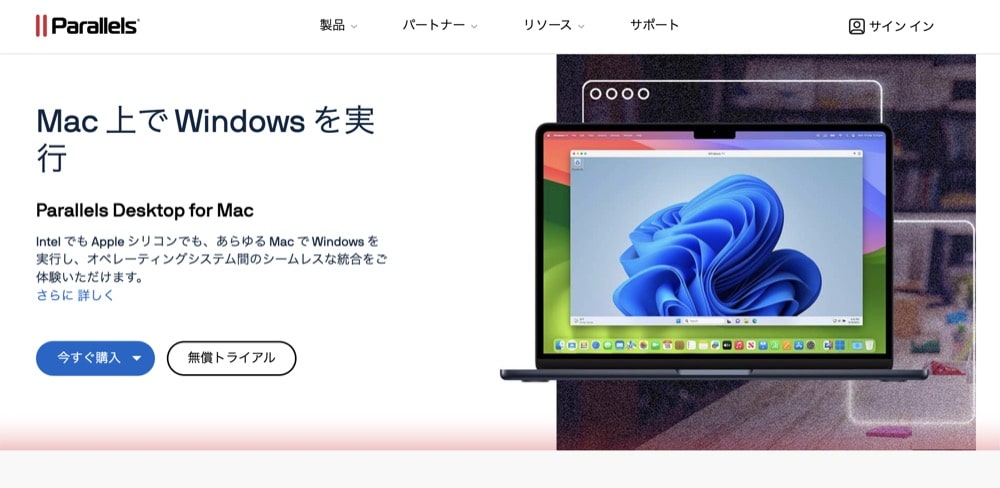
Parallels Desktop for Mac はMacが対象の仮想化ソフトです。
このアプリを入れることでWindowsや他のOSをMacの中に入れることができます。
Windowsを入れるためには、Windowsが必要ですのでパッケージや、ライセンスキーを買わなければMacでインストールして使うことはできません。
ことの顛末
Windows10を Windows11 にしたいだけなんですが、結構苦労しました。
Windows10を持っているのでアップグレードしようと思った
私はこの Parallels Desktop for Mac を度々購入しており、Windowsのソフトで遊んだりしていたので、家にはWindows10のパッケージがあります。
今主流は Windows11 ですが、PowerPoint使いたいだけなのでWindows10を入れればいいや〜と思っていたのです。
しかしすっかり忘れていました。
私のMacbook AirはM1です。Apple Siliconです。
まだM1が出始めの頃に、「今までのMacはintelが入ってるからWindowsが動かせたけど今度はApple Siliconになったから入れられないね」という話があったということを、私はすっかり忘れていてWindows10でいいや〜と思っていたのです。
なので Parallels Desktop for Mac を入れて、Windows10を入れようとしたところ、「このMacはintel入ってないから入れられないよ」って言われました。無慈悲!!!
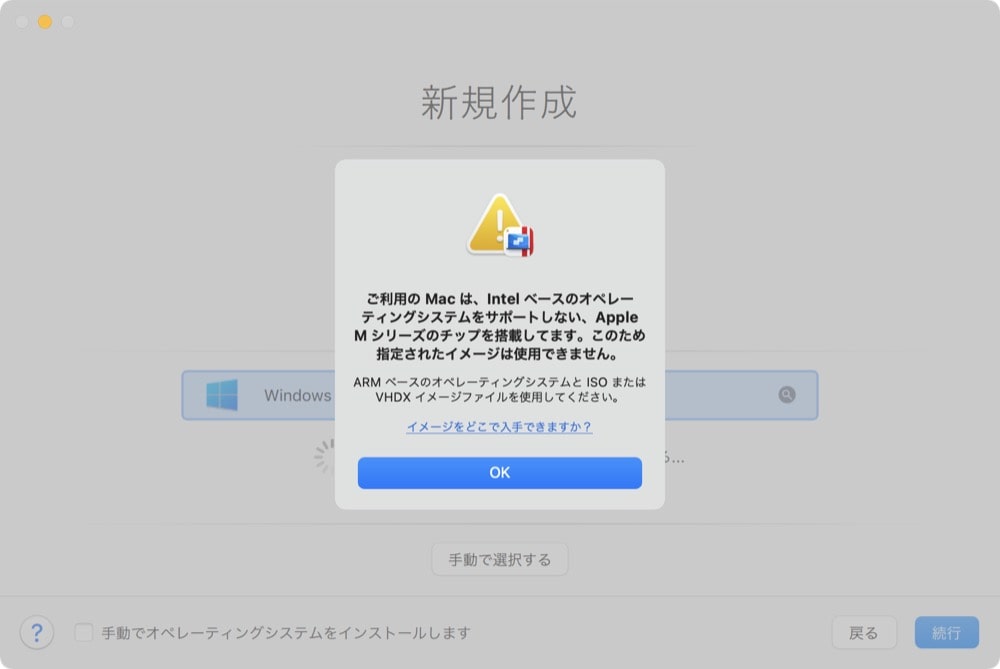
もうParallels Desktop for Macを買ってしまったので後には引けない…
もう Parallels Desktop for Mac を購入してしまいましたから引き下がれません。
Windows11 買う!?マジで!?PowerPointのために!?
あ、Amazon………!い、11,600円………ウぅ………!
Microsoftのサイトをくまなく見ているとこんな言葉が!
本来の値段を知りたくてMicrosoftのサイトにもいきました。
そこでQ&Aを見たのですが、
Windows 10 から Windows 11 へのアップグレードは無料です。
Windows 11 へのアップグレード: よくあるご質問
という文章があるのを確認しました!
え!?無料!?まじ!?
よくよく読み進めると、Windiows10を起動して、そこでWindows Updateをチェックすると、Windows11にアップデートできるということのようなのです。
私のパソコンはM1でWindows10入れてないので,Windows Updateでアップデートすることはできません。
おわた…!
進むWidows11のインストール、しかし…
Parallels Desktop for Mac をインストールすると選択画面が出てきて、そこからWindows11をインストールできます。
後からプロダクトキーを入力する形です。
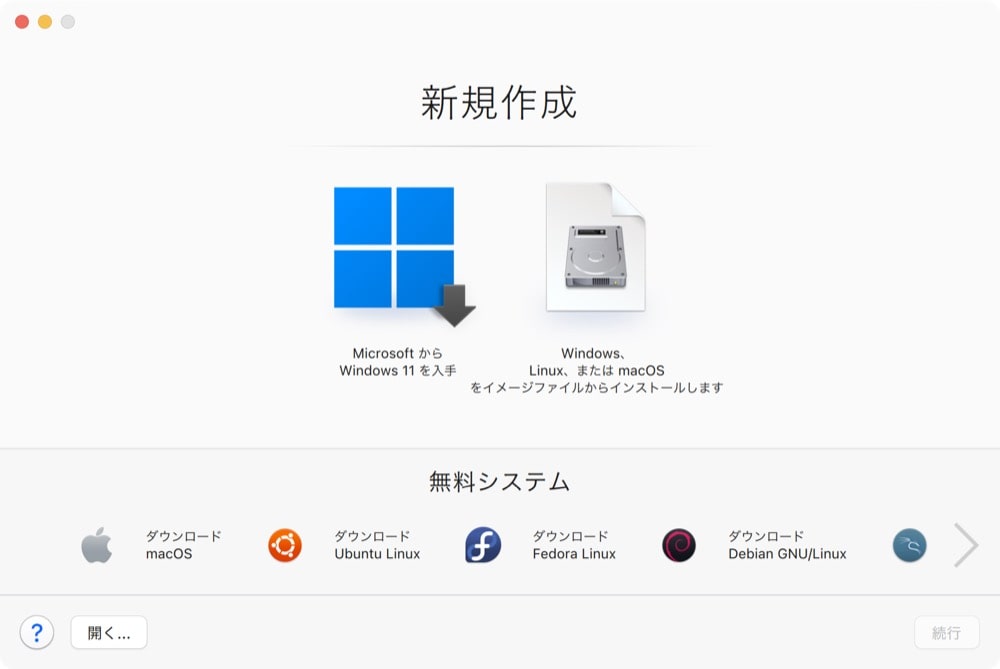
一か八かで入れた Windows11 が裏でインストールされている中、藁をも掴む心地で「Parallels Windows11 アップデート」で調べると、アップデートできたという記事が!
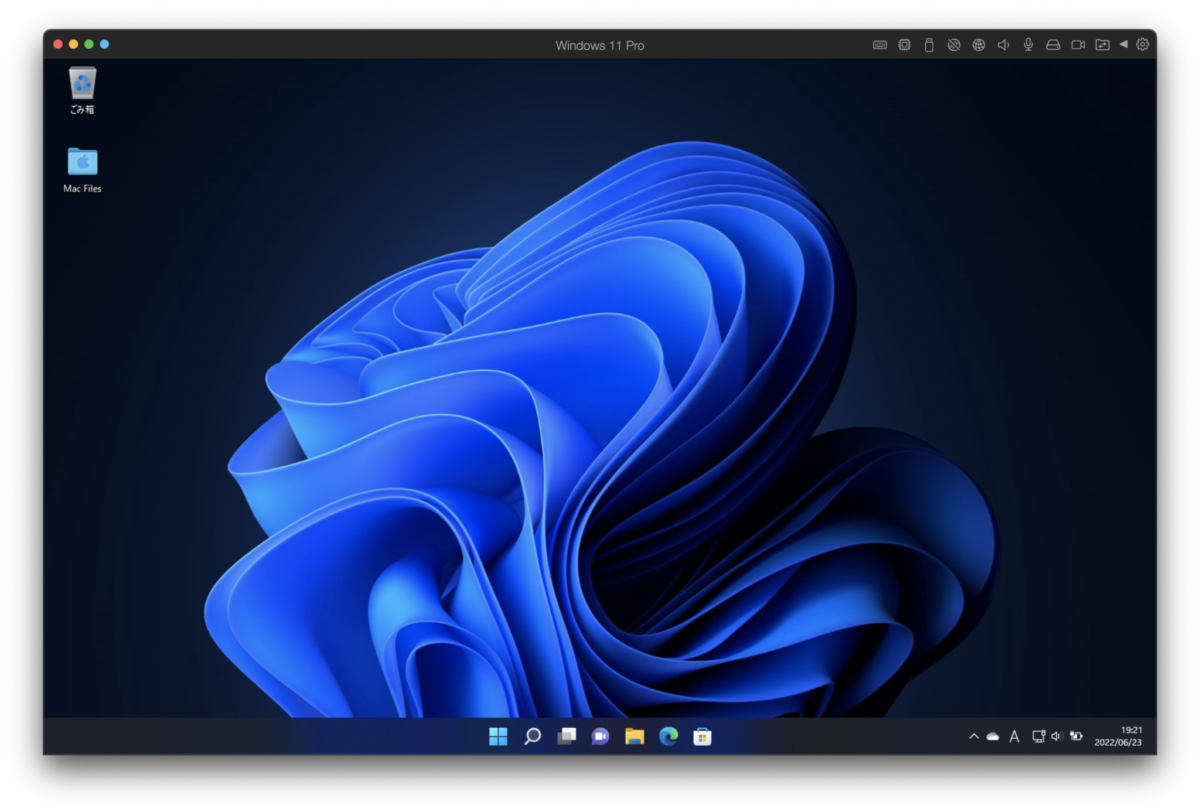
どうやら Windows11 を入れた後、Windows10のライセンスキーを入力すれば承認されるようなのです。まじ!?
で、インストールされた Windows11 にやってみたんですけど、どうやっても認証されない💦
なんでー!!!
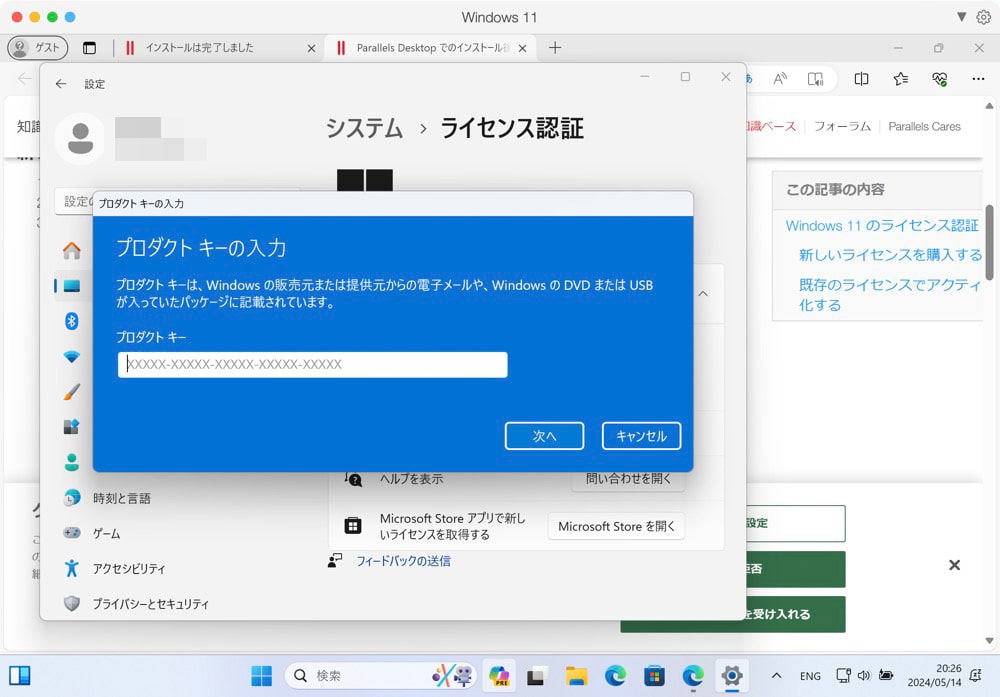
どうやらインストールする機種が変わったとしても、Microsoftのアカウントを持っていれば紐づけられていけるようなのですが、私のMicrosoftのアカウントにあるデバイスにはなんの機種も表示されていません。
おかしいなちゃんとWindows10インストールしたときにプロダクトキー入力したのに!?
確認するにも前のIntel Macは故障の末に処分をしてしまったので手元に残っていません。
なのでM1 MacにWindows10を入れてアップグレードできないし、なぜかMicrosoftのアカウントに前のMacは紐付けされてないし…
これは新しく買い直さないといけないか…
インストールされたWindows11がProだということに気づく
と、ここでこのMacにインストールされた Windows11 を詳しく見てみると、Proと表示されていました。
私が購入していたWindows10はHomeなのです。
なので、もしかしてHomeで揃えたらいけるのでは…?
と一縷の望みで
Windows11
を入れ直し💦
Parallelsのアシストに従ってインストールするのめちゃくちゃ簡単だったんですが、インストールされるのはProなので、Homeにするのはちょっと大変でした…
(後からわかったのですが、最初にProをインストールしたらダウンロードフォルダにインストーラーがダウンロードされていて、そこからHomeかProか選択できました。私は検索いっぱいかけてArm版をダウンロードする方法を調べていたので、なんかわからないけど違うところからHome版をダウンロードできたのかと思って勘違いしていました)
なんとかArm版の Windows11 Home をインストールします。
Windows11 Homeでインストールし直してアクティベートをすると…
HomeもProも同じような画面です。
先ほどProでしたように設定画面を開いて、ライセンス認証からプロダクトキーを入力します。
それでアクティベートしてみたところ…
あんなに苦しんでたのに簡単にライセンス認証できました!
わーわーやったー!!!
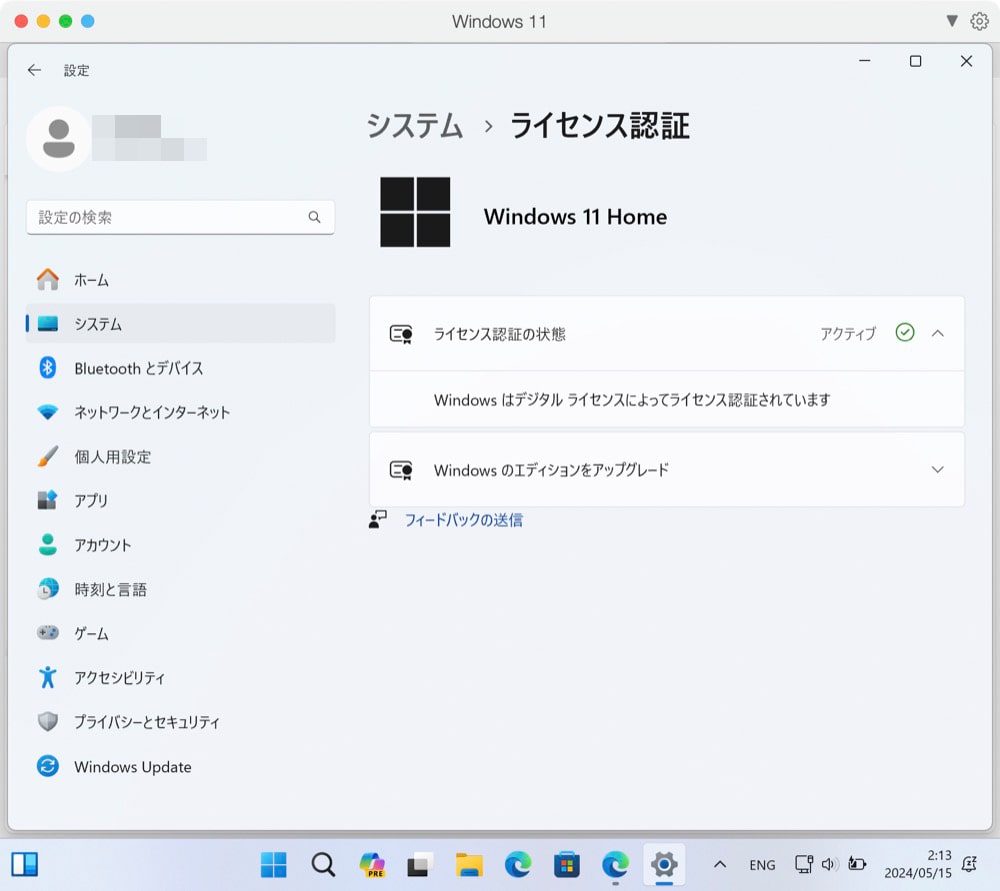
次の日Microsoftに問い合わせようと思っていたので、本当に良かったです。
 ちび
ちびきっと聞いたら
「それはHomeですか? Proじゃないですか?」と言われそう。
Macの方、Windows環境を構築しませんか!
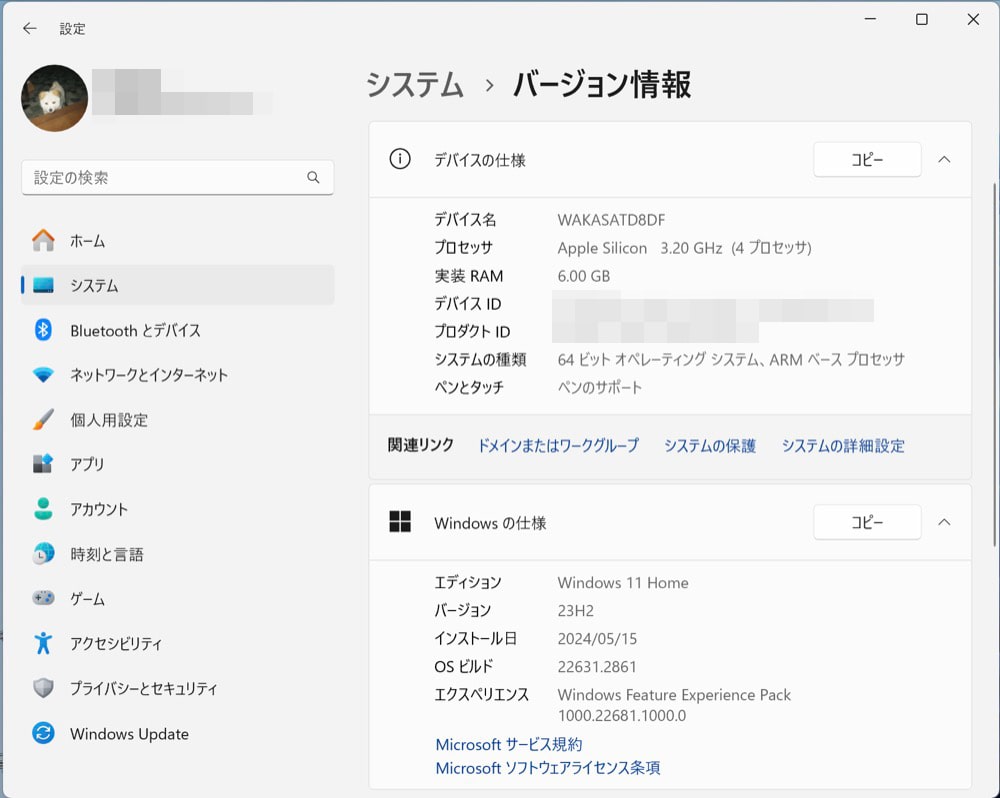
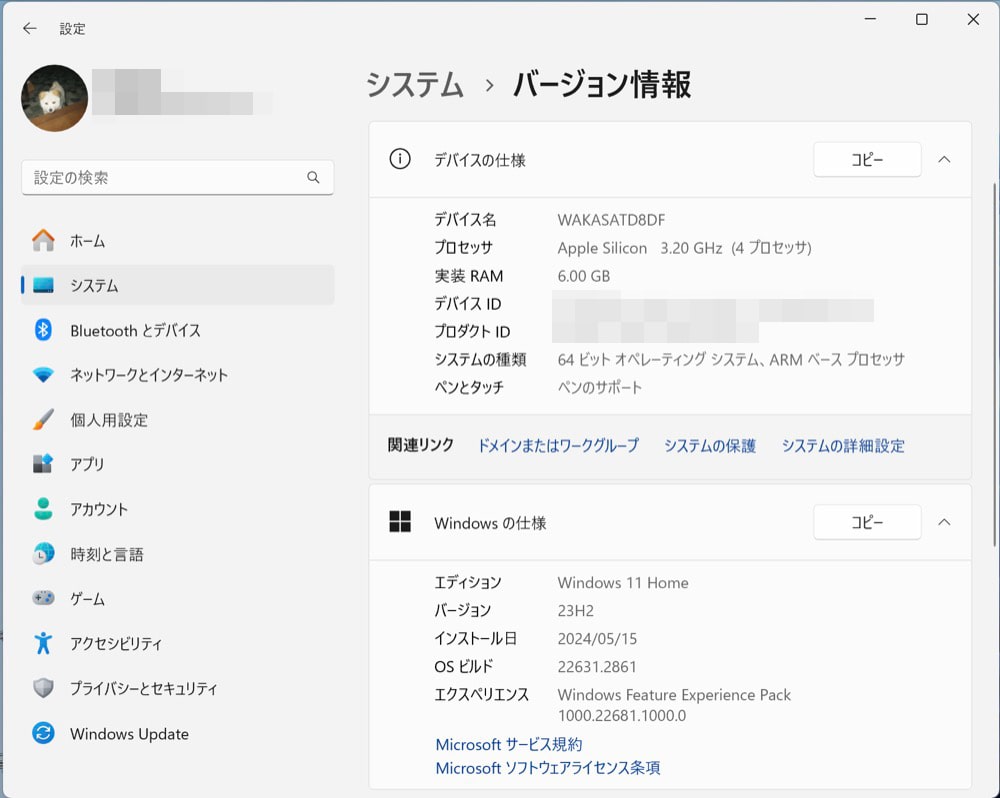
というわけで、快適なWindowsの作業環境が整いました!
Parallels Desktop for Mac はアップグレード版の購入+セールで値引きでお安く導入できましたし、Windows11はアップグレードで無料でできてよかったです。
PowerPointなどのOfficeアプリはインストールされていないので、
Microsoft365
を1ヶ月だけ導入しました。
これからPowerPointのお仕事受けられるので、PowerPointの案件に関わることが多くなれば1年の方に移行するのもいいかなと思っています。


昔作ったレクリエーションのスライドショーも綺麗に表示される!
Parallels Desktop for Macはよくセールしていますので、Mac環境の方、WindowsをMacの中に入れてみませんか!?







コメント